Selles juhendis vaadake, kuidas Ubuntu terminali kustutada.
Terminal Ubuntu
Vaikimisi kasutab Ubuntu vaiketerminali emulaatorina GNOME Terminali. See on GNOME töölaua osa. Lisaks vaikeseadele peaksite tutvuma ka Linuxi parimate terminaliemulaatoritega.
Käivitage terminal.”

Kuidas terminali aken välja näeks koos tonnide tarbetute väljunditega? Selle loomine käsu “jah” abil on väga lihtne.
$ jah, kiire pruun rebane hüppab laisast koerast üle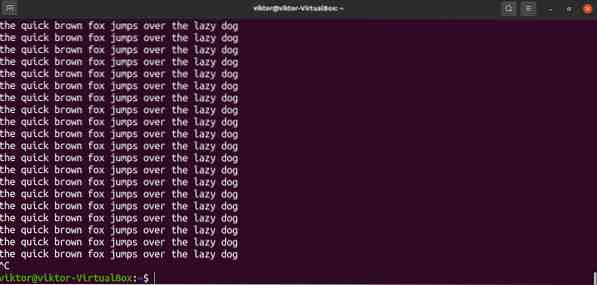
Väljundi peatamiseks ärge unustage vajutada klahvikombinatsiooni Ctrl + C. Vastasel juhul jätkab see printimist.
Terminali tühjendamine
Nüüd, kui saime kõik mittevajalikud tekstid, on aeg see ära koristada. Lihtsaim viis on kasutada käsku “clear”.
$ selge

See on terminaliakna tühjendamise standardmeetod. Kindlasti on ka teisi meetodeid. See võib siiski erineda sõltuvalt teie kasutatavast terminaliemulaatorist. Näiteks kui kasutate Puttyt, tühjendatakse käsu clear käsk ainult ühe lehe jaoks.
Käsu sisestamise asemel võime selge käsu saata ka terminali emulaatorisse, kasutades klahve „Ctrl + L.Mõnel terminaliemulaatoril võib olla erinev klaviatuuri otsetee, näiteks „Ctrl + Shift + K.”
Klemmi lähtestamine
Tühjenda käsk puhastab terminaliekraani väljunditest. Terminali saab uuesti lähtestada. See eemaldab kogu ajutise käsuajaloo ja laadib kõik terminali konfiguratsioonid uuesti. Pange tähele, et see võib eemaldada ka kõik keskkonnamuutujate ajutised muudatused.
Terminali lähtestamiseks käivitage lähtestuskäsk.
$ reset

Terminali uuesti lähtestamine võib võtta mõne hetke. Lähtestuskäsku on soovitatav kasutada ainult siis, kui see on vajalik. Vastasel juhul on selge käsk turvaline valik.
Selleks on veel üks keerulisem viis. Saame seadistada varjunime lähtestuskäsu saatmiseks terminalile. Lisateave bashi varjunimede kohta. Erinevalt lähtestuskäsklusest teeb see aga natuke teisiti.
Siin on cls käsu printf “\ 033c” varjunimi. Pseudonüüm deklareeritakse jaotises „~ /.bashrc ”fail.
$ alias cls = 'printf "\ 033c"'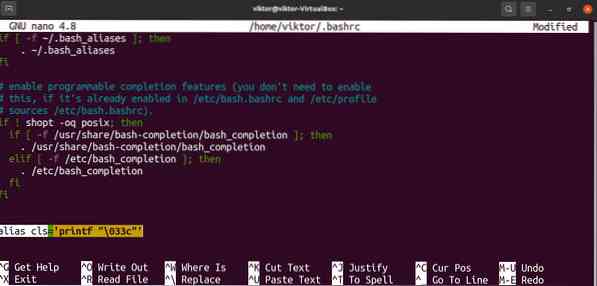
Muudatuste jõustamiseks laadige bashrc uuesti alla.
$ source ~ /.bashrc
Käsk käsib printimisfunktsioonil märk 033 printida. See on kaheksandarv, mis viib nulli ja lõpeb tähega 'c."Vastavalt ASCII kodeeringule on see ESC (põgenemise) märgi väärtus.
Klemmi juhtimisjärjestuses (täpsemalt VT100 juhtimisjärjestuse viites) on "c" käsk kõigi terminali sätete vaikesätetele lähtestamiseks.
Käivitage alias, mille me just seadsime.


Lõpumõtted
See on üks hädavajalik, mida terminaliga töötades õppida. Kui olete kunagi terminaliga töötanud, siis teate seda juba. Kuid elementaarsete teemade värskendamine pole valus.
Ükskõik, millist terminaliemulaatorit te kasutate, on see käskude täitmiseks liidesega kestaga. Bash on Linuxi levinuim kest. See on kest, mis toetab ka skriptimist. Bashi skriptimine on iseseisev programmeerimiskeel. Paljud Linuxi programmid kasutavad funktsionaalsuse edastamiseks bash-skripte. Siin on kiire algusjuhend bashi skriptimise kohta.
Head arvutamist!
 Phenquestions
Phenquestions


